Código de erro 0x87e0000d Correcção para Xbox One e PC
O Microsoft Store oferece aplicativos, jogos, mídia digital e muito mais, mas às vezes surgem problemas.Um dos problemas mais comuns que os usuários encontram é o código de erro 0x87e0000d no Microsoft Store.Este código de erro ocorre no PC e no Xbox One quando você tenta instalar jogos através da loja.
O código de erro 0x87e0000d aparece no Xbox One e no PC ao tentar instalar determinados jogos através do Microsoft Game Store.Uma possível causa pode ser um problema no servidor, um erro temporário ou um arquivo de sistema corrompido.Para corrigir este erro, siga estes passos.
Neste artigo Techquack, você encontrará algumas soluções simples e eficazes para ajudá-lo a superar este erro da loja.Soluções como diagnósticos de loja, limpeza de cache, verificação de servidores Xbox One Live, serviços de fundo desnecessários e muito mais podem ajudar a resolver este problema.Confira a seção abaixo e veja qual solução resolve o problema.
O que causa o código de erro 0x87e0000d no PC e Xbox One?
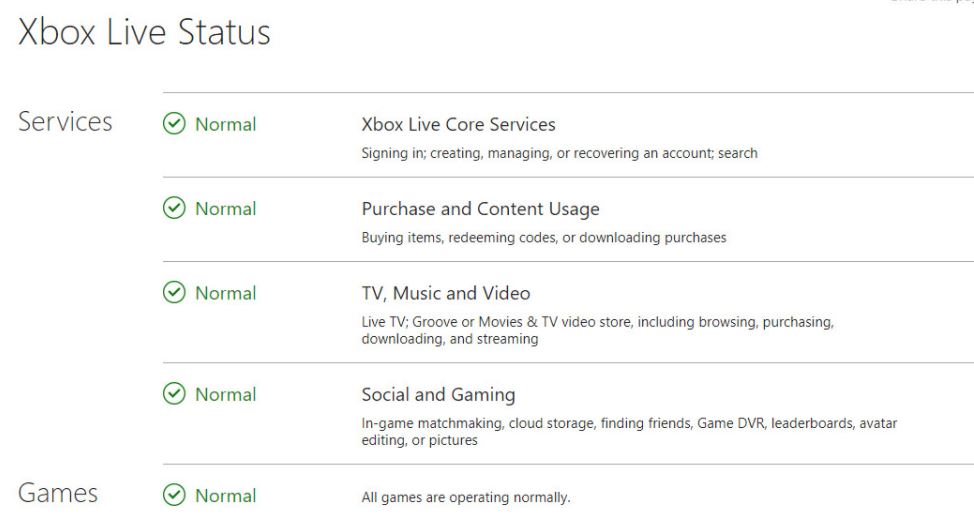
Problema do Servidor Xbox Live:Parece que este problema pode ser causado por um problema no servidor sobre o qual você não tem controle.Se este cenário se aplicar, verifique o estado dos servidores e desligue a consola se um dos principais serviços estiver em baixo.
Falha temporária:Vários usuários afetados relataram que o problema pode ocorrer em situações em que o processo de verificação é interrompido por uma falha temporária.Neste caso, você pode resolver o problema realizando uma queda de energia.
Arquivos do sistema danificados:Em casos raros, este problema pode ocorrer devido a um mau funcionamento do sistema operacional que impede a consola de verificar a propriedade da mídia digital.Neste caso, você pode resolver o problema realizando um reset do console.
Como posso corrigir um erro 0x87e0000d no Xbox One e MS Store?
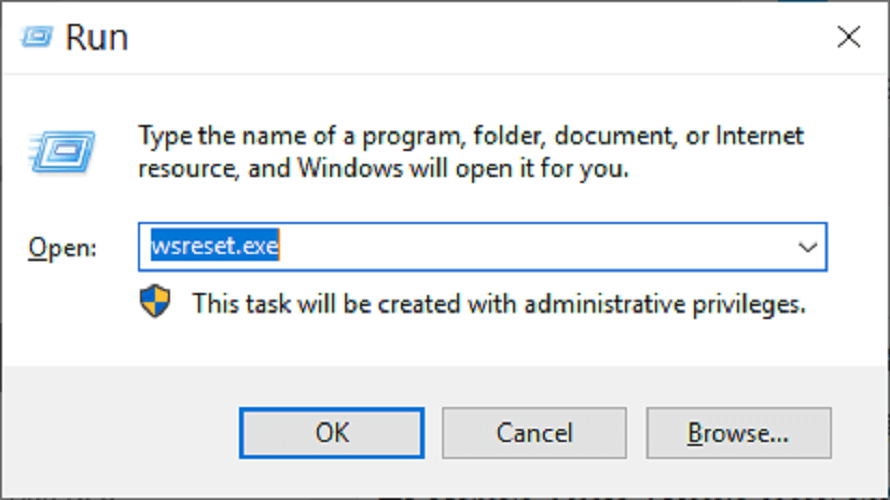
Reinstalação de aplicativos Windows 10 por padrão usando o PowerShell
- Pressione Windows + R para iniciar a corrida.
- Digite PowerShell sem e pressione Enter.Isto vai dar altos privilégios ao Powershell.
- Insira Powershell Unrestricted Execution Policy e pressione Enter ou Y para mudar para o modo irrestrito.
- O próximo passo é reinstalar todo o firmware do Windows.Para fazer isso, digite o seguinte Get-AppXPackage -AllUsers | Foreach {Add-AppxPackage -DisableDevelopmentMode -Register "$($_.InstallLocation)AppXManifest.xml"} Em Powershell.
- Finalmente, reinicie o dispositivo e confirme a correção.
Serviços para reiniciar os jogos
- Abra o Gerenciador de Tarefas pressionando CTRL + ALT + Del e selecionando Gerenciador de Tarefas.
- Depois vá para o separador Serviços.
- Encontre o serviço XblGameSave e reinicie-o, clicando com o botão direito do mouse e selecionando Reiniciar.
Instalar o jogo offline (Xbox One)
- Abre o menu Guias premindo uma vez o botão Xbox no teu controlador.
- Em seguida, vá para Configurações -> Sistema -> Configurações -> Rede.
- Clique no menu "Network Settings" e seleccione "Disable" (Desactivar).
- Reinicia a tua consola Xbox One.
- Depois tente repetir a ação que causou o erro 0x87e0000d.
- Se o erro não desaparece, vá para o outro lado para desactivar o modo offline.
Reiniciar a Consola Xbox One
- Premir o botão Xbox para abrir o menu Guia e depois ir para Sistema -> Definições -> Sistema -> Informações da Consola.
- Selecione a opção Reset Console e acesse o console pressionando A.
- Clique na opção "Reset and save my games and applications" e deixe o processo correr.
- Então reinicie o console se o processo foi bem sucedido.
- Reinicie o jogo e confirme a correção.
Erro de recuperação 0x87e0000d Xbox One utilizando o procedimento de ciclo de energia
- Liga a consola Xbox.
- Mantenha pressionado o botão Xbox por dez segundos (ou até o LED frontal parar de piscar).
- Depois solte o botão de energia e desconecte o console.Deixe o console neste estado por alguns minutos.
- Reinicia a consola e espera que a animação da Xbox confirme que está ligada.
- Tente a ação que causou o problema novamente.
Corrigido o código de erro 0x87e0000d ao limpar o Cache do Windows Store
- Pressione a tecla Windows e depois a tecla R para iniciar a caixa de diálogo Executar.
- No campo Executar, digite o seguinte comando e pressione Enter.
- ws reset. exe
Erro: 0x87e0000d é muito raro.Na maioria dos casos, é um problema de rede.Um dos métodos acima deve resolver o problema.Se ele persistir, o software externo usado para reparar o Windows deve ser suficiente.
Perguntas Mais Frequentes
Como posso corrigir o código de erro do Xbox 0x8027025A?
- Verificar o estado dos Serviços Básicos Xbox Live.
- Tente reiniciar a aplicação em questão.
- Reinicie a consola Xbox One e a sua cache.
- Instale a aplicação no disco rígido externo.
Como posso corrigir o código de erro 0x803F8001 no meu computador?
- Tente atualizar ou baixar novamente.
- Registe novamente a loja.
- Permita que os aplicativos usem a sua localização.
- Desactivar o poder de proxy.
- Use a ferramenta DISM.
- Verifique as configurações de idioma e região.
Como posso corrigir o código de erro do Xbox 0x82d40004?
Um erro de disco Xbox 0x82d40004 também pode ser corrigido através de uma simples limpeza do disco.Você precisa limpar o disco da borda ao centro sem tocar na parte inferior ou superior com as mãos.Primeiro de tudo, retire o disco com o jogo e limpe-o com um pano húmido.Então espere alguns minutos e ponha-o de volta.
Como posso corrigir um erro de ligação no meu Xbox One?
Para resolver os teus problemas de conectividade Xbox One Xbox Live, efectua uma reinicialização total do sistema, também conhecida como ciclo de energia, arranque a frio ou reinicialização total.Para isso, pressione e mantenha pressionado o botão de energia por 10 segundos enquanto o sistema estiver em funcionamento.Depois o sistema desliga-se.Quando você apertar o botão novamente, ele iniciará e exibirá uma tela verde de boas-vindas.